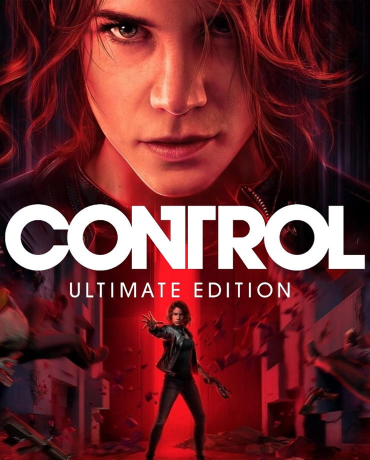Не хочу вас пугать, но сегодня в Блоге мы продолжим серию самых устрашающих статей. Нет, это не «Рекомендованные хорроры» (хотя их возьму на заметку, рекомендуйте в комментариях), а кое-что посерьёзнее: фотки «потраченных» компов и инструкции, как этого избежать. В прошлый раз мы разбирали совсем экстремальные случаи, в этот же просто пройдёмся по базовым правилам. Я специально набрал со всего интернета как можно больше советов, чтобы вы не только проверили себя, но и компьютерную грамотность прокачали. Вот честно, о чём-то сам первый раз услышал и даже не знал, что так надо. А с чем-то, наоборот — удачно угадал. Помогал мне, как и в прошлый раз, мастер сборки ПК и наш спецагент техподдержки Дмитрий Дэшер.
Взгляд изнутри
Сначала продублирую умную мысль из предыдущего материала: технологии пока что не развились до того этапа, когда ПК сами себя обслуживают. Они ведь как тот же автомобиль: представьте, как будет выглядеть ваша или батина «ласточка», если вообще никогда её не чистить, не мыть и не выгребать всякий мусор из салона. Вероятно, как-то так:
Первое правило — самое базовое, самое обязательное, но которому нигде напрямую не учат: научитесь, блин, откручивать эти винтики от стенки системного блока и убирайте оттуда пыль! Хотя бы раз в пару месяцев. Чем чистить? Щёткой, кисточкой — да чем придётся, лишь бы не повредить комплектующие. Я вообще пылесос какое-то время использовал.
Не думаю, что у всех геймеров пекарни укомплектованы SSD, как того требуют многие новинки. Большинство всё ещё ставит игры на старый добрый жёсткий диск. А поскольку он именно что диск, то и обращаться с ним надо нежно. Если, например, вам понадобилось срочно куда-то переместить работающий системный блок, не поленитесь потратить минуту на то, чтобы его выключить: любые лишние вибрации могут потревожить HDD и привести к потере данных.
SSD’шникам тоже можно продлить жизнь: на своём и чужом опыте знаю, что новомодные накопители формата M.2 сильно греются и зачастую располагаются «под» другой деталью (видеокартой, например). Кто-то говорит, что так и надо, но я бы на вашем месте перестраховался и купил специальный радиатор.
Что ещё из внутренностей ПК заслуживает особого внимания? На мой взгляд, блок питания. Он забивается пылью отдельно от системного блока, причём с двух граней сразу, так что этот момент тоже мониторьте.
Взгляд снаружи
Намного больше вещей угрожает вашей машине извне. Полностью застраховаться от этого нельзя, зато можно выработать полезные привычки, которые минимизируют риски.
Перво-наперво купите себе сетевой фильтр (а лучше сразу источник бесперебойного питания). Когда я был совсем мелкий, компьютер торчал в розетке напрямую и стабильно один-два раза за игровую сессию бил меня током и перезагружался. Случай посвежее: мой брат 5 (ПЯТЬ) раз возил в ремонт монитор, потому что из-за плохой проводки и неграмотного подключения в нём постоянно выбивало светодиоды или что-то типа того. Не знаю, может, это у нас дом так построен, но самый обычный «пилот» все проблемы решил.
Периферийные устройства типа принтера и моника предпочтительно подключать к выключенному компьютеру. Не поверите: этим правилом я тоже в своё время пренебрёг! В тот раз пострадал, если мне память не изменяет, лишь БП. Принтер же отделался лёгким испугом и до сих пор фурычит.
Крайне важно, куда и как вы поставите системный блок. Начнём с «куда»: нетрудно догадаться, что это должно быть не особо пыльное место. В принципе, это не то чтобы совсем критично, просто разбирать и чистить придётся чаще.
А чем, собственно, мешает эта пыль? Многие считают её безобидной мелочью, которая не стоит их внимания. Тонкий слой на клавиатуре, может, и не стоит, а вот если кулер забьётся, то пиши пропало. Большие количества пыли нарушают один из самых важных принципов работы компьютера — правильный теплообмен. В идеале всё работает так, что поступающий в корпус воздух «забирает» жар с горячих комплектующих и «выносит» его по следующему маршруту:
Есть и более сложные схемы, с конвекцией, но нам сейчас главное понять принцип. В результате скопления пыли на её «любимых» местах синие стрелочки перестают работать в полную силу. Зато «дают жару» красные (и это тот случай, когда мой каламбур попал в точку, а не как обычно): холодного воздуха внутри корпуса становится меньше, горячего — больше, комплектующие перегреваются, срок службы резко сокращается.
«Так может, просто снять эту боковую стенку — и дело с концом?» — спросите вы. Снять-то можно, но тогда циркуляции вообще никакой не будет. Чтобы происходило охлаждение, нужно поддерживать разницу температур, ведь тёплым тёплое не охладишь.
По этой же причине крайне важно, как вы расположите системный блок в пространстве. Отверстия, через которые горячий воздух (красные стрелочки) покидает корпус, ни в коем случае не должны упираться в стену, полку и тому подобное. Одни мои знакомые исполнили комбо: задняя стенка у них «обогревала» обои, а на верхней грелся кот. Исход был очевиден.
Ещё один маленький совет вдогонку: проверяйте, той ли стороной прикручиваете к корпусу кулеры. Проверить можно, найдя возле вентилятора стрелочку (есть не везде) или просто поднеся к нему маленькую бумажку. Вы удивитесь, как часто люди берут условный «элитный» Noctua и заставляют его делать прямо противоположное тому, что он должен: кулер у них вдувает горячий воздух обратно. Делал ли так я? Ну следующий пункт так следующий пункт.
Если у вашего системного блока «выходное отверстие» для воздуха располагается сверху, рядом с собой любимым его ставить тоже не рекомендуется. Просыпать туда крошки от бутера проще простого, а уж они своё дело знают — за милую душу засохнут, где-нибудь застрянут и что-нибудь поцарапают. Про различные жидкости я вообще не говорю.
Если дырочек сверху нет, лучше всё равно ничего туда не класть, во всяком случае электронное и тяжёлое. Микровибрации, несмотря на то, что они микро, по жёсткому диску тоже бьют.
Нашёл ещё такой ретро-совет:
В случае использования электронно-лучевого дисплея настоятельно не рекомендуется устанавливать вблизи его звуковые колонки, так как система сведения лучей этого дисплея очень чувствительна к внешним магнитным полям.
Поскольку я всё ещё лелею надежду когда-нибудь запустить на ЭЛТ-мониторе Control, то, пожалуй, запомню. Зачем мне это надо, читайте в статье про мониторы будущего.
И раз уж мы про мониторы, пара слов о них. Для увеличения срока службы и экономии электричества располагайте их подальше от прямого солнечного и искусственного света. Мало того, что это вредно, так ещё и яркость с контрастностью придётся выкручивать, а это уже для зрения не очень.
Наконец, не забывайте проводить диагностику с помощью специальных программ. Если они показывают, что всё в норме, и ПК при нагрузке ведёт себя спокойно, то беспокоиться, скорее всего, не о чем. Если кулеры начинают вопить, а температура зашкаливает — бегите в поисковик или сервисный центр уточнять причину, ведь то же самое может настичь вас при игре в любую требовательную игру. Даже предпоследний «Ассасин» на ультрах — это вам не шутки.
Вместо заключения опрос:
У моего знакомого давнего в пыли таракашки завелись. Лучше свитер из пыли. Я люблю насекомых, особенно мокриц (они милые), но боязно, что контакты перегорят где-то на плате из-за их лапок :D
Ну, если особо ситуацию не запускать, как по мне, достаточно только потрясти её кверху лапками да пыль протереть. Всегда чистенькая)
А если под клавишами грязно немного, ее же полюбому нужно разбирать